盈通A58战警V1.1主板的bios设置u盘启动视频教程
本视频为盈通主板A58战警 V1.1型号的bios设置教程,其他盈通主板A58战警 V1.1系列的都可以参考借鉴。视频来源为U深度用户向我司有偿提供,视频为U深度所有,仅供大家参考学习,请勿私自转载,谢谢。
盈通A58战警 V1.1的bios设置教程:
1.开机后按Delete键进入bios设置,可以根据图片上的地方修改语言。

2.选择Chipset,在选择第一个,在选择最后一个OnChip SATA这个,选择AHCI模式。
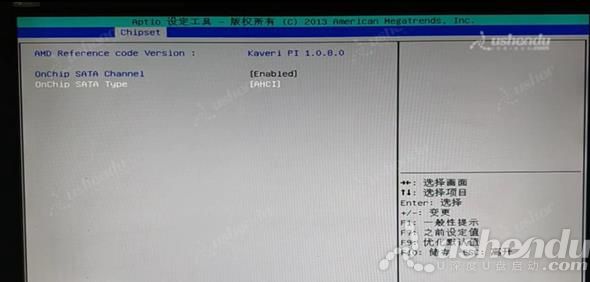
3.按ESC回到主菜单,选择启动,选择UEFI Boot选择开启或者关闭,这边选择的是开启。
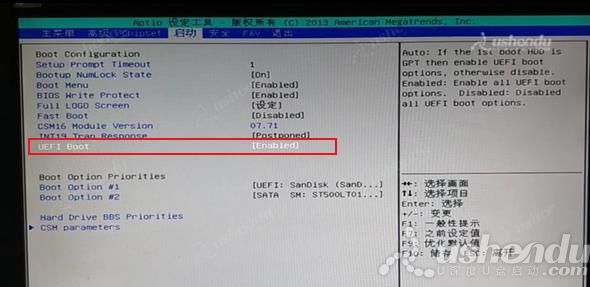
4.选择hard drive这个,将U盘调到第一个。
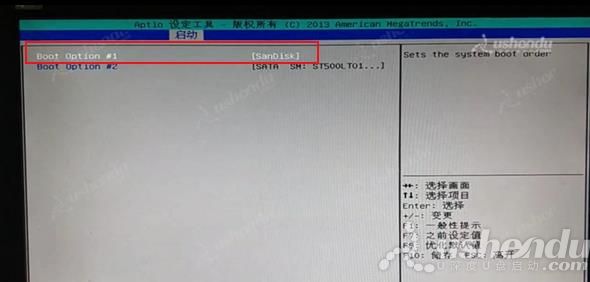
5.按ESC到上一个界面,将Boot Option#1,把U盘调整到第一个。

6.需要调整电脑的启动模式的话,选择最后一个CSM,第一项为Enabled,第二个这边选择的是UEFI and Legacy,可以根据自己的需要进行选择。
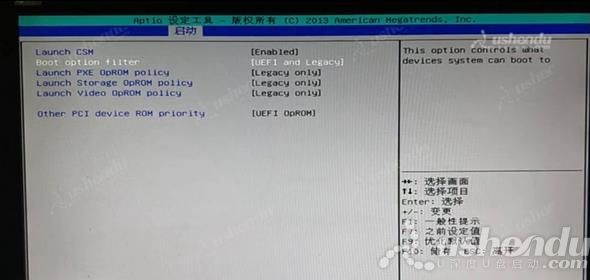
7.按F10回车是,保存退出电脑会重启进入PE系统。
8.这边演示下快捷键进入PE的步骤,开机按F11,进入快捷键菜单,选择U盘后电脑会进入PE系统。
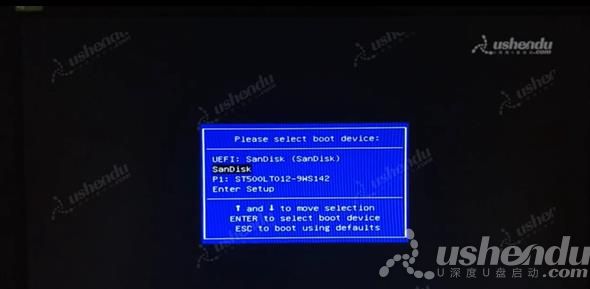
视频流程说明:
1.将BIOS设置为中文界面模式。
2.进入计算机的BIOS设置功能,进行硬盘模式更改的操作方法。(一般情况可以不需要进行设置,以免影响正常使用)
3.进行U盘优先启动设置,将制作好的U盘启动盘设置为第一启动项。
4.演示如何在BIOS切换引导启动模式,然后保存重启进入PE模式的操作方法。
5.开机启动按快捷键呼出快捷选项框,选择U盘启动,进入PE的操作方法。(推荐使用此方式)
备注:不同的主板或笔记本型号,设置BIOS设置及U盘快捷键也不同,请大家根据自己电脑类型,选择对应的教程视频观看学习。如果有任何软件方面的问题,请点击官网首页的客服QQ,与我们软件的客服MM联系。U深度感谢您的支持。
本款盈通主板A58战警 V1.1型号的BIOS设置快捷键为:Del键
本款盈通主板A58战警 V1.1型号的快捷启动键为:F11键